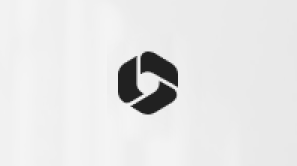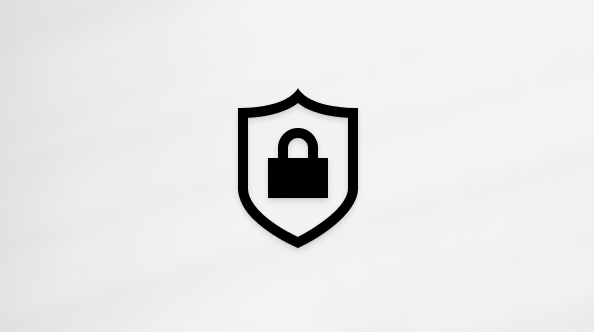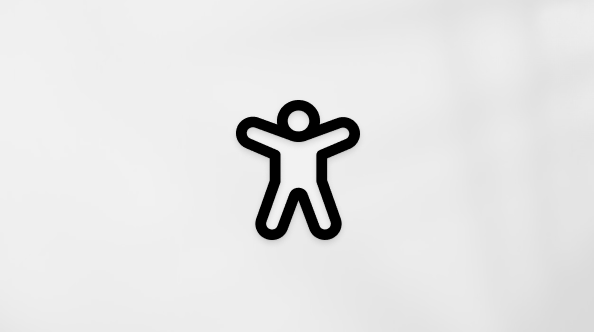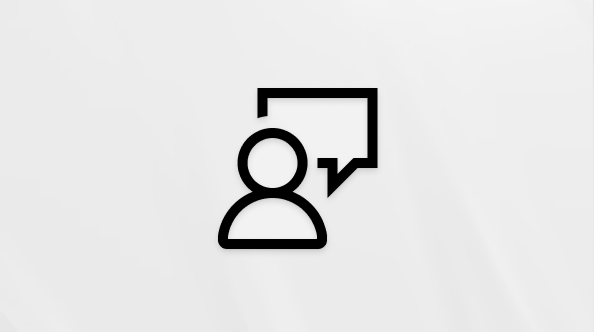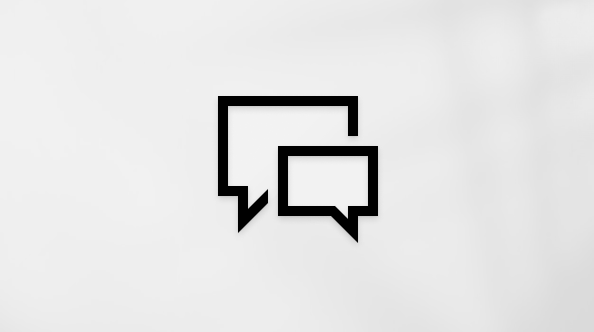Эта статья предназначена для людей, использующих программы чтения с экрана, такие экранный диктор Windows, JAWS или NVDA, с инструментами или компонентами Windows и продуктами Microsoft 365. Эта статья входит в набор содержимого Помощь и обучение по специальным возможностям, где содержатся дополнительные сведения о специальных возможностях в наших приложениях. Чтобы получить справку общего характера, посетите службу поддержки Майкрософт.
Используйте Excel с клавиатурой и средством чтения с экрана, чтобы добавить комментарии для отправки отзывов на Excel листе. Мы проверили эту функцию с использованием экранного диктора, JAWS и NVDA, но она может работать и с другими средствами чтения с экрана, если они соответствуют общепринятым стандартам и методам для специальных возможностей.
Примечания:
-
Новые возможности Microsoft 365 становятся доступны подписчикам Microsoft 365 по мере выхода, поэтому в вашем приложении эти возможности пока могут отсутствовать. Чтобы узнать о том, как можно быстрее получать новые возможности, станьте участником программы предварительной оценки Office.
-
Дополнительные сведения о средствах чтения с экрана см. в статье О работе средств чтения с экрана в Microsoft 365.
В этом разделе
Добавление примечания
-
На листеExcel перейдите к ячейке, в которой будет отображаться комментарий.
Совет: При переходе к ячейке, которая уже содержит комментарий, экранный диктор и JAWS объявляют "Contains comment" (Содержит комментарий) после зачитывания содержимого ячейки. При использовании NVDA нет звуковой подсказки.
-
Нажмите клавиши ALT+R, C, чтобы добавить комментарий в выбранную ячейку.
-
Введите примечание. Вы можете нажать клавишу ВВОД, чтобы начать новую строку.
-
Нажимайте клавишу TAB, пока не услышите сообщение "Опубликовать комментарий", а затем нажмите клавишу ВВОД, чтобы сохранить комментарий.
Добавление заметки
-
На листе Excel перейдите к ячейке, в которой будет отображаться заметка.
Совет: При переходе к ячейке, которая уже содержит заметку, экранный диктор и JAWS объявляют "Contains note" (Содержит заметку) после чтения содержимого ячейки. При использовании NVDA нет звуковой подсказки.
-
Нажмите клавиши ALT+R, T, а затем N, чтобы добавить заметку в выбранную ячейку.
-
Введите заметку. Вы можете нажать клавишу ВВОД, чтобы начать новую строку.
-
Дважды нажмите клавишу ESC, чтобы сохранить заметку и вернуть фокус в ячейку.
См. также
Использование средства чтения с экрана для поиска и замены данных в Excel
Использование средства чтения с экрана для выполнения основных задач в Excel
Настройка устройства для поддержки специальных возможностей в Microsoft 365
Знакомство с Excel и навигация с помощью средства чтения с экрана
Используйте Excel для Mac с клавиатурой и VoiceOver, встроенное в MacOS средство чтения с экрана, чтобы добавлять комментарии для предоставления отзывов на листе Excel.
Примечания:
-
Новые возможности Microsoft 365 становятся доступны подписчикам Microsoft 365 по мере выхода, поэтому в вашем приложении эти возможности пока могут отсутствовать. Чтобы узнать о том, как можно быстрее получать новые возможности, станьте участником программы предварительной оценки Office.
-
В этой статье предполагается, что вы используете VoiceOver — средство чтения с экрана, встроенное в macOS. Дополнительные сведения об использовании VoiceOver см. в кратком руководстве по началу работы с VoiceOver.
В этом разделе
Добавление примечания
-
На листеExcel перейдите к ячейке, в которой будет отображаться комментарий.
Совет: При переходе к ячейке, которая уже содержит комментарий, VoiceOver произнесет фразу "Contains comment" (Содержит комментарий) после зачитывания содержимого и расположения ячейки.
-
Нажимайте клавишу F6, пока не услышите выбранную в данный момент вкладку, например "Главная, выбрано, вкладка", а затем нажимайте клавиши CONTROL+OPTION+СТРЕЛКА ВЛЕВО или СТРЕЛКА ВПРАВО, пока не услышите фразу "Проверка, вкладка". Нажмите клавиши CONTROL+OPTION+ПРОБЕЛ, чтобы открыть вкладку Рецензирование .
-
Нажимайте клавишу TAB, пока не услышите фразу "Новый комментарий, кнопка", а затем нажмите клавиши CONTROL+OPTION+ПРОБЕЛ.
-
Введите комментарий и нажмите клавиши COMMAND+RETURN, чтобы опубликовать комментарий. Основное внимание уделяется примечаниям ячейки. Нажмите клавишу ESC, чтобы отойти от комментария и вернуться к кнопке Создать комментарий .
Добавление заметки
-
На листеExcel перейдите к ячейке, в которой будет отображаться заметка.
Совет: При переходе к ячейке, которая уже содержит заметку, средство чтения с экрана произнесет фразу "Содержит заметку" после считывания содержимого ячейки.
-
Нажимайте клавишу F6, пока не услышите выбранную в данный момент вкладку, например "Главная, выбрано, вкладка", а затем нажимайте клавиши CONTROL+OPTION+СТРЕЛКА ВЛЕВО или СТРЕЛКА ВПРАВО, пока не услышите фразу "Проверка, вкладка". Нажмите клавиши CONTROL+OPTION+ПРОБЕЛ, чтобы открыть вкладку Рецензирование .
-
Нажимайте клавишу TAB, пока не услышите фразу "Заметки, кнопка меню", а затем нажмите клавиши CONTROL+OPTION+ПРОБЕЛ. Вы услышите сообщение "Окно заметок, новая заметка". Нажмите клавиши CONTROL+OPTION+ПРОБЕЛ, чтобы добавить заметку.
-
Введите заметку и дважды нажмите клавишу ESC, чтобы вернуть фокус в ячейку.
См. также
Использование средства чтения с экрана для поиска и замены данных в Excel
Использование средства чтения с экрана для выполнения основных задач в Excel
Настройка устройства для поддержки специальных возможностей в Microsoft 365
Знакомство с Excel и навигация с помощью средства чтения с экрана
Используйте Excel для iOS с VoiceOver, встроенного в iOS средства чтения с экрана, чтобы добавлять комментарии для предоставления отзывов на листе Excel.
Примечания:
-
Новые возможности Microsoft 365 становятся доступны подписчикам Microsoft 365 по мере выхода, поэтому в вашем приложении эти возможности пока могут отсутствовать. Чтобы узнать о том, как можно быстрее получать новые возможности, станьте участником программы предварительной оценки Office.
-
В этой статье предполагается, что вы используете VoiceOver — средство чтения с экрана, встроенное в iOS. Дополнительные сведения об использовании VoiceOver см. на странице Универсальный доступ в продуктах Apple.
Добавление примечания
-
На листеExcel для iOS перейдите в ячейку, в которой будет отображаться комментарий, а затем дважды коснитесь экрана.
Совет: При переходе к ячейке, которая уже содержит комментарий, VoiceOver произнесет фразу "Contains comment".
-
Коснитесь экрана в верхней части экрана четырьмя пальцами, проводите пальцем вправо, пока не услышите фразу "Показать ленту, кнопка", и дважды коснитесь экрана. Вы услышите выбранную в данный момент вкладку, например "Главная, вкладка".
-
Дважды коснитесь экрана, чтобы открыть меню выбора вкладок, проводите пальцем вправо, пока не услышите фразу "Просмотр, вкладка", а затем дважды коснитесь экрана.
-
Проводите пальцем вправо, пока не услышите фразу "Комментарий, кнопка", и дважды коснитесь экрана.
-
Используйте экранную клавиатуру, чтобы ввести комментарий. По завершении проводите пальцем вправо, пока не услышите фразу "Опубликовать комментарий, кнопка", а затем дважды коснитесь экрана.
Комментарий будет добавлен в ячейку, и откроется область комментариев. Прозвучит сообщение "Закрыть область комментариев".
-
Дважды коснитесь экрана, чтобы закрыть область примечаний и вернуться на лист.
См. также
Использование средства чтения с экрана для поиска и замены данных в Excel
Использование средства чтения с экрана для выполнения основных задач в Excel
Настройка устройства для поддержки специальных возможностей в Microsoft 365
Знакомство с Excel и навигация с помощью средства чтения с экрана
Используйте Excel для Android с TalkBack, встроенным средством чтения с экрана Android, чтобы добавлять комментарии для предоставления отзывов на листе Excel.
Примечания:
-
Новые возможности Microsoft 365 становятся доступны подписчикам Microsoft 365 по мере выхода, поэтому в вашем приложении эти возможности пока могут отсутствовать. Чтобы узнать о том, как можно быстрее получать новые возможности, станьте участником программы предварительной оценки Office.
-
В этой статье предполагается, что вы используете TalkBack — средство чтения с экрана, встроенное в Android. Дополнительные сведения об использовании TalkBack см. на странице Специальные возможности в Android.
Добавление примечания
-
На листе Excel для Android перейдите в ячейку, в которой будет отображаться комментарий, а затем дважды коснитесь экрана.
Совет: При переходе к ячейке, которая уже содержит комментарий, TalkBack произнесет фразу "Contains comment".
-
Проводите пальцем в верхней части экрана, пока не услышите фразу "Дополнительные параметры, кнопка", а затем дважды коснитесь экрана. Вы услышите сообщение "Меню вкладки", за которым следует выбранная в данный момент вкладка, например "Главная, выбрано".
-
Дважды коснитесь экрана. Откроется меню вкладок. Проводите пальцем вправо или влево, пока не услышите фразу "Просмотр, вкладка", а затем дважды коснитесь экрана.
-
Проводите пальцем вправо, пока не услышите фразу "Комментарий, кнопка", и дважды коснитесь экрана.
-
Используйте экранную клавиатуру, чтобы ввести комментарий. По завершении проведите пальцем вниз и влево, чтобы закрыть клавиатуру.
-
Проводите пальцем вправо, пока не услышите сообщение "Опубликовать комментарий, кнопка", а затем дважды коснитесь экрана.
Комментарий добавляется в ячейку, а фокус находится на кнопке закрытия области комментариев.
-
Дважды коснитесь экрана, чтобы закрыть область примечаний и вернуться на лист.
См. также
Использование средства чтения с экрана для поиска и замены данных в Excel
Использование средства чтения с экрана для выполнения основных задач в Excel
Настройка устройства для поддержки специальных возможностей в Microsoft 365
Знакомство с Excel и навигация с помощью средства чтения с экрана
Используйте Excel в Интернете с клавиатурой и средством чтения с экрана, чтобы добавлять комментарии или заметки для отправки отзывов на листе Excel в Интернете. Мы протестировали ее с экранным диктором в Microsoft Edge, JAWS и NVDA в Chrome, но она может подойти и для других средств чтения экрана и веб-браузеров, которые соответствуют общим стандартам и методам использования специальных возможностей.
Примечания:
-
Если вы используете Экранный диктор в Windows 10 Fall Creators Update, для изменения документов, электронных таблиц или презентаций в Microsoft 365 для Интернета вам понадобится отключить режим сканирования. Дополнительные сведения см. в статье Отключение виртуального режима или режима просмотра в средствах чтения с экрана в Windows 10 Fall Creators Update.
-
Новые возможности Microsoft 365 становятся доступны подписчикам Microsoft 365 по мере выхода, поэтому в вашем приложении эти возможности пока могут отсутствовать. Чтобы узнать о том, как можно быстрее получать новые возможности, станьте участником программы предварительной оценки Office.
-
Дополнительные сведения о средствах чтения с экрана см. в статье О работе средств чтения с экрана в Microsoft 365.
-
Для работы с Excel в Интернете советуем использовать в качестве веб-браузера Microsoft Edge. Excel в Интернете работает в веб-браузере, поэтому в сочетаниях клавиш есть некоторые отличия от классической программы. Например, для перехода в область команд и выхода из нее вместо клавиши F6 используются клавиши CTRL+F6. Кроме того, такие распространенные сочетания клавиш, как F1 (справка) и CTRL+O (открыть), относятся к командам веб-браузера, а не Excel в Интернете.
-
При использовании Excel в Интернете со средством чтения с экрана переключитесь в полноэкранный режим. Нажмите клавишу F11, чтобы включить и выключить полноэкранный режим.
В этом разделе
Добавление примечания
-
На листеExcel в Интернете перейдите к ячейке, в которой будет отображаться комментарий.
Совет: При переходе к ячейке, которая уже содержит комментарий, средство чтения с экрана произнесет фразу "Contains comment" (Содержит комментарий), а затем имя комментатора.
-
Нажмите клавиши ALT+клавиша с логотипом Windows, R, C. Откроется диалоговое окно Примечания . Вы услышите фразу "На упоминание или комментарий".
-
Введите примечание. Вы можете нажать клавишу ВВОД, чтобы начать новую строку.
-
Нажимайте клавишу TAB, пока не услышите сообщение "Опубликовать новый комментарий, кнопка", а затем нажмите клавишу ВВОД, чтобы опубликовать комментарий.
Добавление заметки
-
На листеExcel в Интернете перейдите к ячейке, в которой будет отображаться заметка.
Совет: При переходе к ячейке, которая уже содержит заметку, средство чтения с экрана произнесет фразу "Содержит заметку", за которой следует имя создателя заметки.
-
Нажмите клавиши ALT+клавиша с логотипом Windows, R, T, N, чтобы добавить заметку в выбранную ячейку.
-
Введите заметку. Вы можете нажать клавишу ВВОД, чтобы начать новую строку.
-
Нажмите клавишу ESC, чтобы опубликовать заметку и вернуть фокус в ячейку.
См. также
Использование средства чтения с экрана для поиска и замены данных в Excel
Использование средства чтения с экрана для выполнения основных задач в Excel
Знакомство с Excel и навигация с помощью средства чтения с экрана
Техническая поддержка пользователей с ограниченными возможностями
Корпорация Майкрософт стремится к тому, чтобы все наши клиенты получали наилучшие продукты и обслуживание. Если у вас ограниченные возможности или вас интересуют вопросы, связанные со специальными возможностями, обратитесь в службу Microsoft Disability Answer Desk для получения технической поддержки. Специалисты Microsoft Disability Answer Desk знакомы со многими популярными специальными возможностями и могут оказывать поддержку на английском, испанском, французском языках, а также на американском жестовом языке. Перейдите на сайт Microsoft Disability Answer Desk, чтобы узнать контактные сведения для вашего региона.
Если вы представитель государственного учреждения или коммерческой организации, обратитесь в службу Disability Answer Desk для предприятий.